Szopa następnie zmień język google chrome po prostu przejdź do zaawansowanych ustawień swojego konta osobistego i wybierz wybrany język. Proces ten zostanie szczegółowo wyjaśniony w tym artykule pod adresem zarówno z komputera, jak i ze smartfona ten Możesz to zrobić, jeśli Chrome automatycznie wybierze język, który nie pasuje do Twojego kraju lub jeśli został zaktualizowany, a język zmienił się bez uprzedniej konsultacji.
Google Chrome to jedna z najczęściej używanych przeglądarek na świecie wśród milionów użytkowników. Najbardziej niezwykłą cechą jest dostosuj stronę do swoich upodobań ten Język jest jednym z najwygodniejszych ustawień, więc w tym artykule zobaczysz kroki dla dostosuj język do swoich upodobań ten W ten sposób poczujesz się bardziej komfortowo, jeśli jesteś poza domem lub uczysz się nowego języka.
Z komputerem
Google Chrome ma taką opcję zmień język ze złożonych ustawień z przeglądarki ten zaloguj się bezpośrednio na swoje konto Google ten Obie procedury zostaną wyjaśnione poniżej.
Użyj ustawień zaawansowanych
Korzystając z zaawansowanych ustawień Google Chrome, możesz również dodać lub zmień język na język, który wybrałeś ten Aby to zrobić, postępuj zgodnie z poniższą procedurą:
- Wejdź do Google Chrome i naciśnij trzy pionowe punkty w prawym górnym rogu. Wybierz „ Parametry ”.
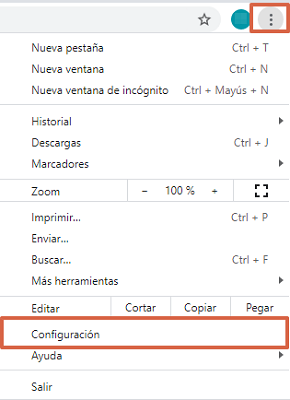
- iść lewe pudełko i kliknij ” Zaawansowane ustawienia ”.
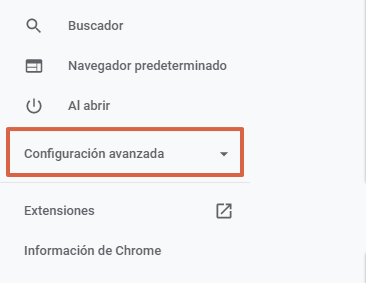
- Wybierz ” Języki ”.
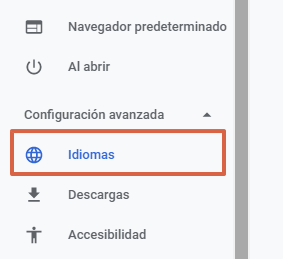
- Kliknij ” Dodaj języki ”.
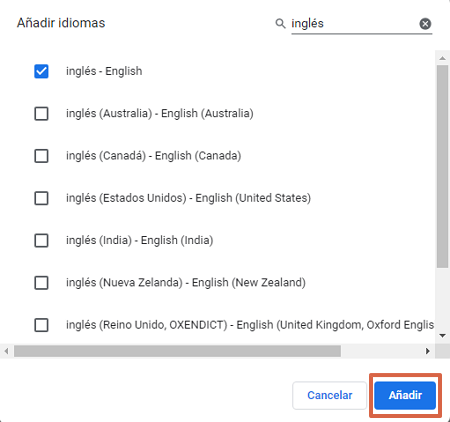
- Wybierz żądany język chcesz dodać i kliknij ” Dodaj dzień ”.
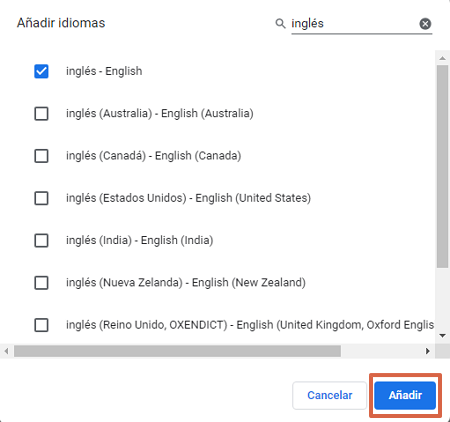
- Jeśli język pojawia się na liście, appuyez prostota w trzech prostopadłych punktach w daleko w prawo i kliknij ” Pokaż Google Chrome w tym języku ”.
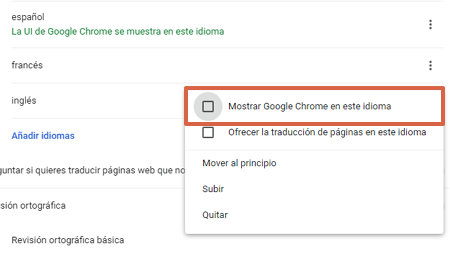
- Uruchom ponownie przeglądarkę aby zmiany zaczęły obowiązywać.
Z Twojego konta Google
Poniżej szczegółowo opiszesz kroki, które musisz wykonać zmień język Google Chrome ze swojego konta Google :
- Zaloguj się na swoje konto Google ten Przejdź przez tozastaw i kliknij ” Uzyskaj dostęp do swojego konta Google ”.
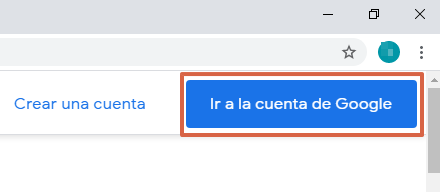
- Kliknij Dane i personalizacja ”.
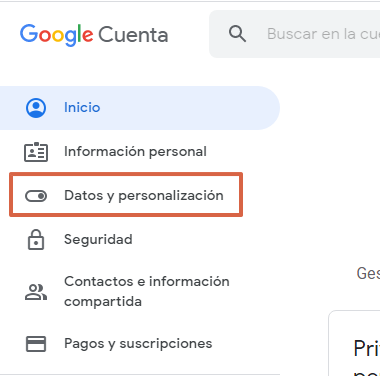
- Przesuń palcem po ekranie i przewiń do „ Ogólne preferencje sieciowe ”. Kliknij ” język ”.
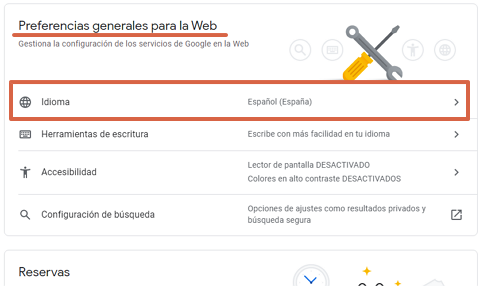
- Kliknij ikonę ołówka Zmień język.
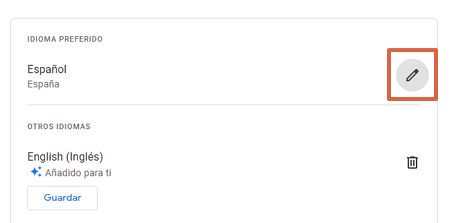
- Wybierz preferowany język i naciśnij „ wybierać ”. Język zmieni się automatycznie w przeglądarce.
Ostrożność: Jeśli pracujesz w wielu językach, masz guziki ” Dodaj inny język „Aby dodać to, czego chcesz użyć w Google Chrome.
Przez telefon
Większość smartfonów ma Google Chrome jako preinstalowaną przeglądarkę mobilną. Dlatego w tych krokach będziesz postępować zgodnie z procedurą dla zmień język Google Chrome ze swojego smartfona na Androida lub iOS.
Na Androidzie
Procedura dla zmień język Google Chrome na Androida będzie to łatwe. Wystarczy wykonać poniższe czynności:
- Chodź do środka ” Parametry „TEN” konfiguracja ”.
- Zamierzam ” Google ”.
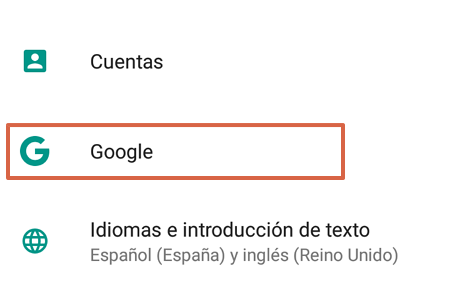
- Kliknij ” Zarządzaj swoim kontem Google ”.
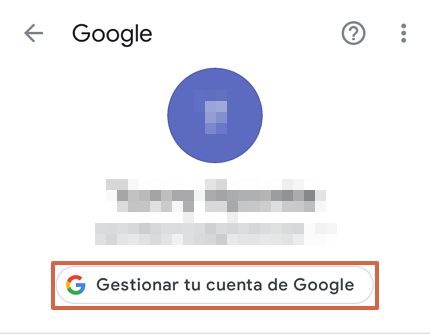
- Kliknij ” Dane i personalizacja ”.
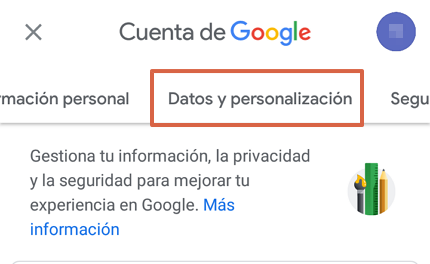
- Pod „ Ogólne preferencje sieciowe „, Wybierz” język ”.
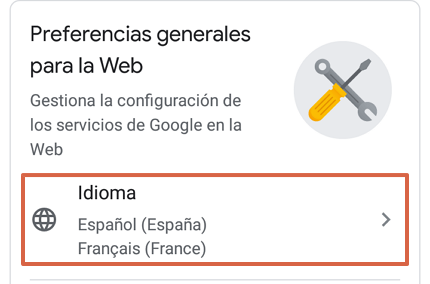
- Stuknij ikonę ołówka Zmień język.
- Wybierz język, który najbardziej Ci się podoba ten Po zakończeniu język zmieni się automatycznie.
Ostrożność: Możesz także zmienić język w przeglądarce mobilnej Google Chrome z zaawansowane ustawienia ten Aby to zrobić, po prostu podążaj tą ścieżką: „Przejdź do Google Chrome> Trzy pionowe kropki> Ustawienia> Przeciągnij i upuść ustawienia zaawansowane> Języki> Dodaj język”.
Z iOS
Większość urządzeń z systemem iOS ma inne przeglądarki mobilne, które ułatwiają dostęp do Internetu. Jeśli masz przeglądarkę mobilną Google Chrome, co powinieneś zrobić? zmienić język Google Chrome z urządzenia iOS iOS po następnym:
- Otwórz aplikację „ gmail „oraz connectez-vous ten
- W prawym górnym rogu kliknij cykl (Ikona Twojego profilu) Kliknij « Zarządzaj swoim kontem Google ”. Jeśli nie korzystasz z Gmaila, możesz w ten sposób zalogować się na swoje konto Googlezastaw ten
- Aktywować ” Dane i personalizacja ”.
- Wybierz ikonę ołówka ten
- Znajdź język.
- Wybierz „ wybierać ”.
Ostrożność : Jeśli nie korzystasz z Gmaila, zamknij przeglądarkę i otwórz ją ponownie po zmianie preferencji językowych. Możesz także uruchomić ścieżkę wyjaśnioną powyżej zmienić język w przeglądarce mobilnej Google Chrome ten
Jak można szczegółowo opisać, proces zmiany języka Google Chrome z telefonu komórkowego i komputera nie trwa dłużej niż 10 minut. Jest niezwykle prosty i praktyczny proces gdzie możesz wykonać różne ankiety według własnych upodobań lub upodobań. Możesz także zmieniać język tyle razy, ile chcesz.